Systémově vyhrazený oddíl nebo systémový oddíl EFI na nesprávném disku je problém, který může nastat při instalaci nebo upgradu systému Windows. Pokud máte v počítači více pevných disků, ujistěte se, že systémový vyhrazený oddíl nebo systémový oddíl EFI je na stejném pevném disku jako oddíl Windows. V opačném případě můžete zaznamenat problémy s procesem spouštění počítače. Pokud si nejste jisti, na kterém pevném disku je vyhrazený systémový oddíl nebo systémový oddíl EFI, můžete to zkontrolovat pomocí nástroje Správa disků ve Windows. Chcete-li to provést, otevřete Ovládací panely a vyhledejte „Správa disků“. Vyberte disk, který chcete zkontrolovat, klikněte na něj pravým tlačítkem a vyberte „Vlastnosti“. Na kartě 'Svazky' uvidíte seznam všech oddílů na vybraném pevném disku. Systémově vyhrazený oddíl bude označen jako „System Reserved“ a systémový oddíl EFI bude označen jako „EFI System Partition“. Pokud je některý z těchto oddílů na jiném pevném disku než oddíl Windows, budete jej muset přesunout na správný pevný disk. K tomu budete muset použít nástroj s názvem DiskPart. Chcete-li otevřít DiskPart, otevřete příkazový řádek a zadejte „diskpart“. Na výzvu DiskPart zadejte 'list disk' a stiskněte Enter. Zobrazí se seznam všech disků ve vašem počítači. Napište 'select disk 0' a stiskněte Enter. Tím vyberete první pevný disk ve vašem počítači. Pokud je váš systémový vyhrazený oddíl nebo systémový oddíl EFI na jiném pevném disku, napište „vybrat disk 1“ a stiskněte klávesu Enter, přičemž „1“ nahraďte číslem správného pevného disku. Napište 'list partition' a stiskněte Enter. Zobrazí se seznam všech oddílů na vybraném pevném disku. Najděte oddíl, který chcete přesunout, a poznamenejte si číslo oddílu. Napište 'select partition 4' a stiskněte Enter, přičemž '4' nahraďte číslem oddílu, který chcete přesunout. Napište 'assign letter=S' a stiskněte Enter. Tím se oddílu přiřadí písmeno jednotky. Napište 'exit' a stiskněte Enter pro ukončení DiskPart. Nyní, když má systémový oddíl nebo systémový oddíl EFI písmeno jednotky, můžete jej přesunout na správný pevný disk. Chcete-li to provést, otevřete příkazový řádek a zadejte 'xcopy S:*.* E: /h /i /c /k /r /e /f /j'. Tím se zkopírují všechny soubory ze systémového oddílu nebo systémového oddílu EFI na disk E:. Po dokončení procesu kopírování otevřete nástroj Správa disků a ověřte, zda je systémový oddíl vyhrazený pro systém nebo systémový oddíl EFI nyní na správném pevném disku. Pokud ano, můžete nyní odstranit starý oddíl. Chcete-li to provést, klepněte pravým tlačítkem myši na oddíl a vyberte příkaz Odstranit svazek.
Systémový oddíl vyhrazený pro systém nebo systémový oddíl EFI na vašem pevném disku je malý sektor, který systém Windows používá k uložení systémových souborů, jako je konfigurační databáze spouštění, kód správce spouštění a prostředí pro obnovení systému Windows, a k rezervaci místa pro spouštěcí soubory. Obvykle se vytváří během instalace systému Windows a používá se ke spuštění operačního systému. Stručně řečeno, systémový vyhrazený oddíl je životně důležitou součástí procesu spouštění vašeho počítače a musí být podle toho nastaven a spuštěn. Na konci tohoto příspěvku budete vědět o systémovém oddílu EFI nebo systémovém vyhrazeném oddílu, proč k problému dochází a jak jej opravit. Systémově vyhrazený oddíl nebo systémový oddíl EFI na nesprávném disku chyba.

Poznámka: Systém je vyhrazen pro starší BIOS. Pokud používáte UEFI, získáte systémový oddíl EFI. To je viditelné, když otevřete jakýkoli software pro rozdělení disku.
Kdy a proč se objeví chyba „Systémově vyhrazený oddíl nebo systémový oddíl EFI na nesprávném disku“?
Někteří uživatelé fóra nahlásili chybu, která se obvykle vyskytuje při instalaci systému Windows s více než jedním pevným diskem nebo více fyzickými úložišti připojenými k počítači. Protože instalační program operačního systému potřebuje k jeho vytvoření nepřidělené místo, vytvoří ho na druhém úložném zařízení, pokud jej nenajde na hlavním disku.
nabídka Start systému Windows 10 pomalá
Dalším možným zdrojem tohoto problému je instalační prostředí. Pokud se pokoušíte nainstalovat systém Windows a ten nerozpozná správný disk nebo pokud je pořadí spouštění v nastavení BIOS nebo UEFI nesprávné.
Jelikož však není žádný problém a Windows běží normálně, nikdo si toho nevšimne. Situace se zkomplikuje, když uživatel potřebuje odebrat jedno z úložných zařízení, které obsahuje systémově vyhrazený oddíl nebo systémový oddíl EFI. Pokud jej uživatel smaže, nebude moci zavést systém, protože všechny podrobnosti týkající se spouštění počítače jsou v této konkrétní části.
Opravte systémový oddíl vyhrazený pro systém nebo systémový oddíl EFI na nesprávném disku
Vzhledem k tomu, že se potřebujete zbavit disku se systémovým vyhrazeným oddílem, budete jej muset přesunout nebo najít řešení, aby všechny informace o spouštění byly na hlavním disku. Podle těchto kroků byste měli být schopni opravit systémový vyhrazený oddíl na nesprávném disku a znovu spustit a spustit počítač.
Než začnete, důrazně se doporučuje zálohovat všechna data nebo alespoň kopii toho, co je na disku C. To pomůže zabránit ztrátě dat v případě havárie systému. Kromě toho proces vyžaduje, abyste upravili soubory a složky skryté v operačním systému; proto byste měli pokračovat pouze tehdy, pokud jste obeznámeni s tím, co děláte.
síťová konfigurační kabina
1] Otevřete zvýšený příkazový řádek nebo Windows Terminal.
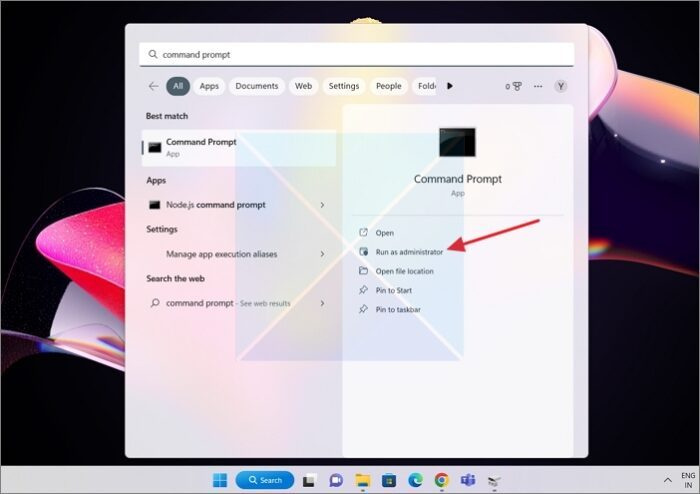
- Chcete-li začít, klikněte na tlačítko klíč Windows na klávesnici pro otevření Chcete-li začít hledat , poté zadejte Příkazový řádek nebo Windows Terminal v okně, které se zobrazí.
- Nyní, klikněte pravým tlačítkem myši na příkazovém řádku nebo terminálu Windows a vyberte Spustit jako administrátor volba.
2] Pomocí BCDBoot vygenerujte konfigurační data spouštění
BCDBoot je nástroj příkazového řádku, který uživatelům umožňuje přizpůsobit spouštěcí soubory na PC. Můžete přidat spouštěcí soubory do počítače, nakonfigurovat počítač tak, aby se spouštěl z virtuálního pevného disku, obnovit systémový oddíl a dokonce obnovit spouštěcí nabídku na počítači s dvojitým spouštěním. V našem případě musíme vytvořit nové úložiště BCD a inicializovat soubory spouštěcího prostředí BCD na systémovém oddílu, tedy na jednotce C dostupné v hlavním úložišti.
V prostředí příkazového řádku se zvýšenými oprávněními zadejte |_+_| a stiskněte Enter.
BCDBOOT<источник>[/s<буква тома>]
- UEFI: BCDBoot zkopíruje spouštěcí soubory buď do systémového oddílu EFI nebo do oddílu určeného volbou /s.
- BIOS: BCDBoot zkopíruje spouštěcí soubory buď do aktivního oddílu primárního pevného disku, nebo do oddílu určeného volbou /s.
3] Nastavte jednotku C na «Aktivní»
Pokud jednotka C není nastavena jako aktivní, budeme to muset udělat ručně. V případě, že vás to zajímá, měla by být aktivní jednotka se soubory souvisejícími se spouštěním nebo spouštěním. UEFI nebo BIOS vyhledá aktivní oddíl a poté spustí soubory.
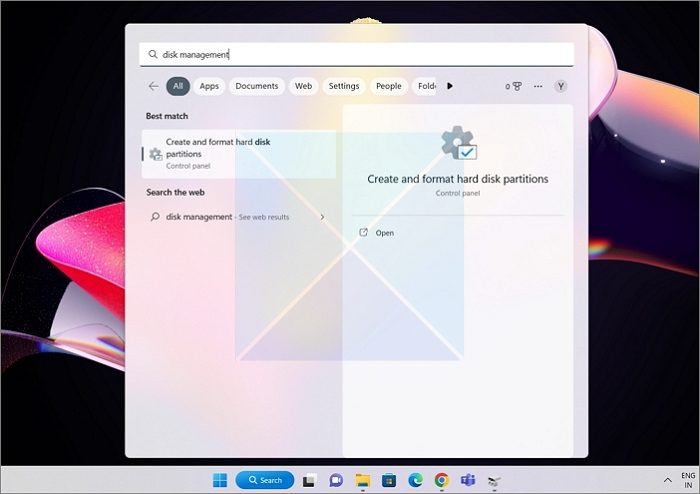
- Běh Chcete-li začít hledat znovu a tentokrát hledat Správa disků.
- Když se zobrazí výsledky, vyberte ten, který říká „ Vytvářejte nebo formátujte oddíly pevného disku “ z primárního seznamu.
- Vyberte jednotku s oddílem C.
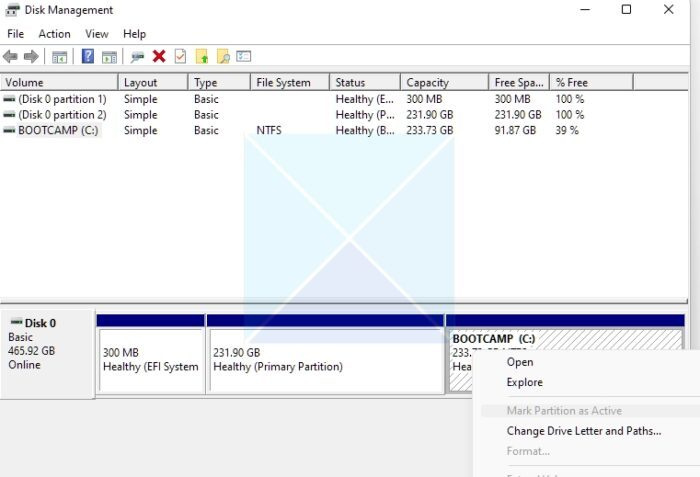
- Klikněte pravým tlačítkem na jednotku C v nástroji Správa disků a poté vyberte Označit sekci jako aktivní možnost z kontextové nabídky, která se zobrazí.
Poté, pokud odeberete druhý disk, systém Windows se spustí z disku C a nebudou žádné problémy.
Závěr
Doufáme, že jste našli tento návod k opravě systémově vyhrazeného oddílu na nesprávném disku hodnotný a informativní. Systémový oddíl vyhrazený pro systém nebo systémový oddíl EFI je životně důležitý pro proces spouštění vašeho počítače a musí být správně nakonfigurován a aktivní. Budete-li moci odstraňovat a řešit jakékoli problémy se systémově vyhrazeným oddílem na nesprávném disku, budete-li postupovat podle pokynů v této příručce.
došlo k neočekávané chybě I / O
Mohu smazat systémově vyhrazený oddíl?
Obecně se nedoporučuje odstraňovat systémově vyhrazený oddíl. Systémově vyhrazený oddíl je malý oddíl na pevném disku nebo jednotce SSD, který používá operační systém Windows k ukládání spouštěcích souborů a dalších systémových souborů. Pokud jej tedy potřebujete odstranit, měli byste tak učinit pouze tehdy, když přepnete na nový disk Windows a existující systémově vyhrazený oddíl. Pokud však násilně odstraníte oddíl, počítač nebude možné spustit. Nakonec budete muset k opravě zaváděcích položek použít nástroj Recovery a nástroj BCD.
Mohu přesunout systémový vyhrazený oddíl na jiný disk?
Krátká odpověď zní ne, ačkoli to bylo možné ve Windows. Navíc již nemusíte přesouvat systémový oddíl. Protože cílem je aktivovat další oddíl a ten může obsahovat soubory potřebné ke spuštění počítače, můžete toho dosáhnout pomocí příkazu BCDBoot.
Nicméně i když to nějak zvládnete, může to vést k problémům. Systémově vyhrazený oddíl může obsahovat důležité soubory, které jsou nutné pro správnou funkci operačního systému, takže jeho přesunutí na jiný disk může způsobit problémy se stabilitou a výkonem systému.















